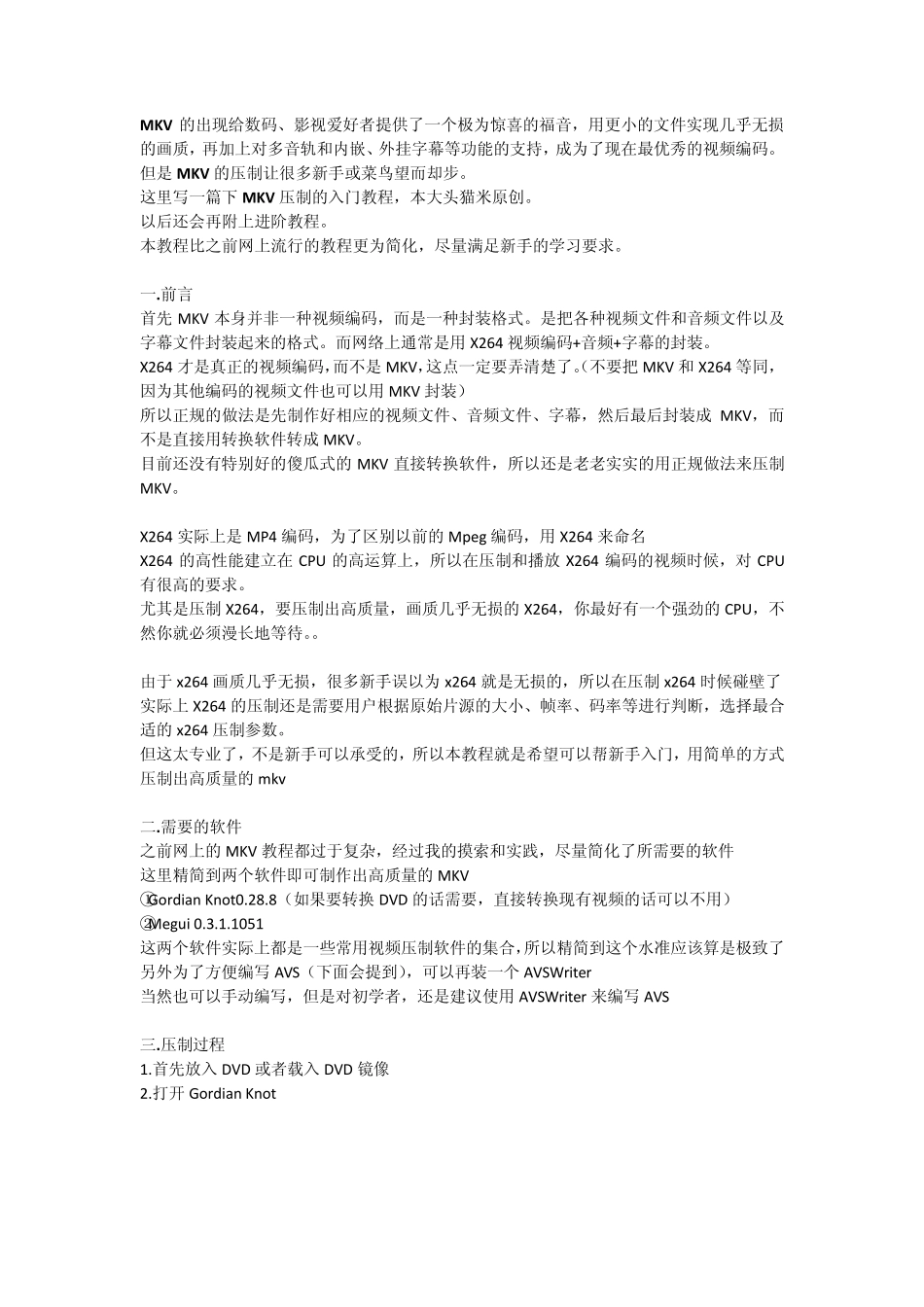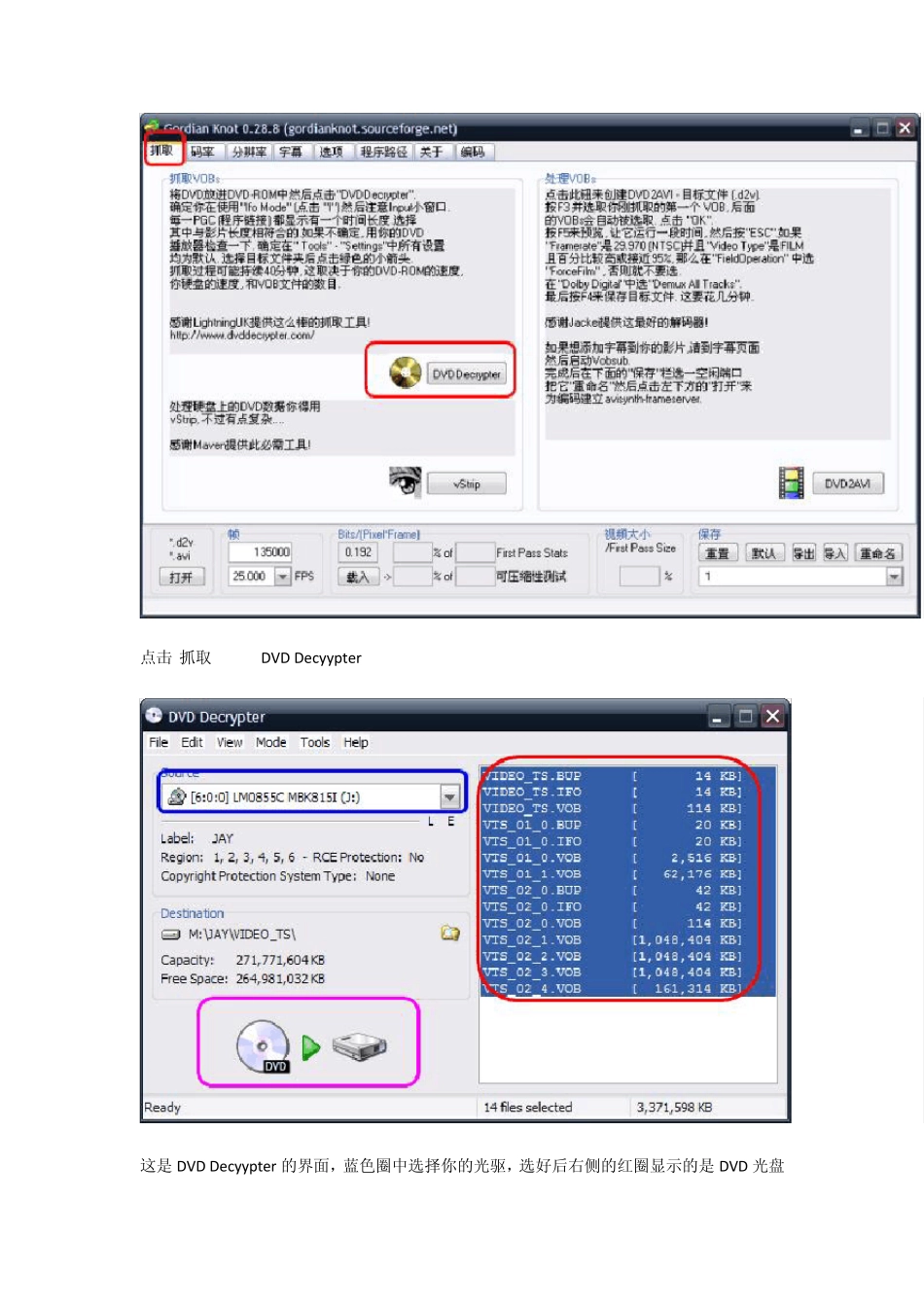MKV的出现给数码、影视爱好者提供了一个极为惊喜的福音,用更小的文件实现几乎无损的画质,再加上对多音轨和内嵌、外挂字幕等功能的支持,成为了现在最优秀的视频编码。 但是 MKV的压制让很多新手或菜鸟望而却步。 这里写一篇下 MKV压制的入门教程,本大头猫米原创。 以后还会再附上进阶教程。 本教程比之前网上流行的教程更为简化,尽量满足新手的学习要求。 一.前言 首先 MKV 本身并非一种视频编码,而是一种封装格式。是把各种视频文件和音频文件以及字幕文件封装起来的格式。而网络上通常是用 X264 视频编码+音频+字幕的封装。 X264 才是真正的视频编码,而不是 MKV,这点一定要弄清楚了。(不要把 MKV 和 X264 等同,因为其他编码的视频文件也可以用 MKV 封装) 所以正规的做法是先制作好相应的视频文件、音频文件、字幕,然后最后封装成 MKV,而不是直接用转换软件转成 MKV。 目前还没有特别好的傻瓜式的 MKV 直接转换软件,所以还是老老实实的用正规做法来压制MKV。 X264 实际上是 MP4 编码,为了区别以前的 Mpeg 编码,用 X264 来命名 X264 的高性能建立在 CPU 的高运算上,所以在压制和播放X264 编码的视频时候,对 CPU有很高的要求。 尤其是压制 X264,要压制出高质量,画质几乎无损的 X264,你最好有一个强劲的 CPU,不然你就必须漫长地等待。。 由于x264 画质几乎无损,很多新手误以为 x264 就是无损的,所以在压制 x264 时候碰壁了 实际上 X264 的压制还是需要用户根据原始片源的大小、帧率、码率等进行判断,选择最合适的 x264 压制参数。 但这太专业了,不是新手可以承受的,所以本教程就是希望可以帮新手入门,用简单的方式压制出高质量的 mkv 二.需要的软件 之前网上的 MKV 教程都过于复杂,经过我的摸索和实践,尽量简化了所需要的软件 这里精简到两个软件即可制作出高质量的 MKV ①Gordian Knot0.28.8(如果要转换DVD 的话需要,直接转换现有视频的话可以不用) ②Megui 0.3.1.1051 这两个软件实际上都是一些常用视频压制软件的集合,所以精简到这个水准应该算是极致了 另外为了方便编写 AVS(下面会提到),可以再装一个 AVSWriter 当然也可以手动编写,但是对初学者,还是建议使用 AVSWriter 来编写 AVS 三.压制过程 1.首先放入 DVD 或者载入 DVD 镜像 2.打开 Gordian Knot 软件默认是英文的,点击Option→Languge→Chinease即可把...